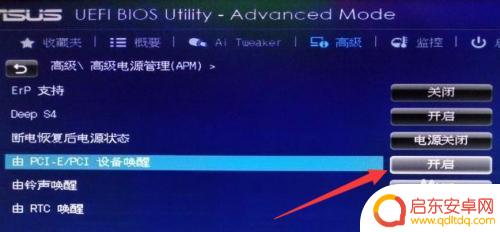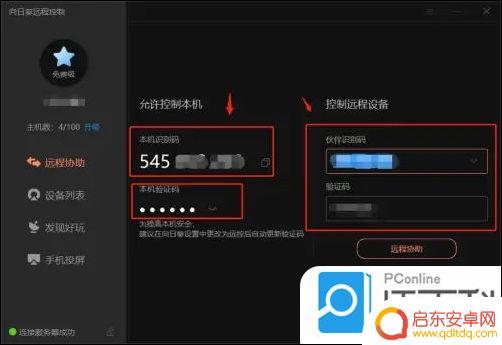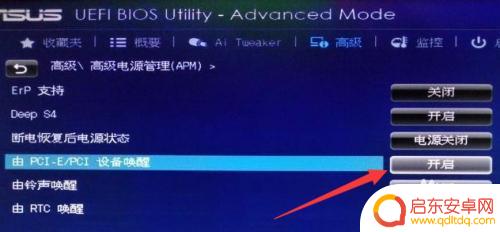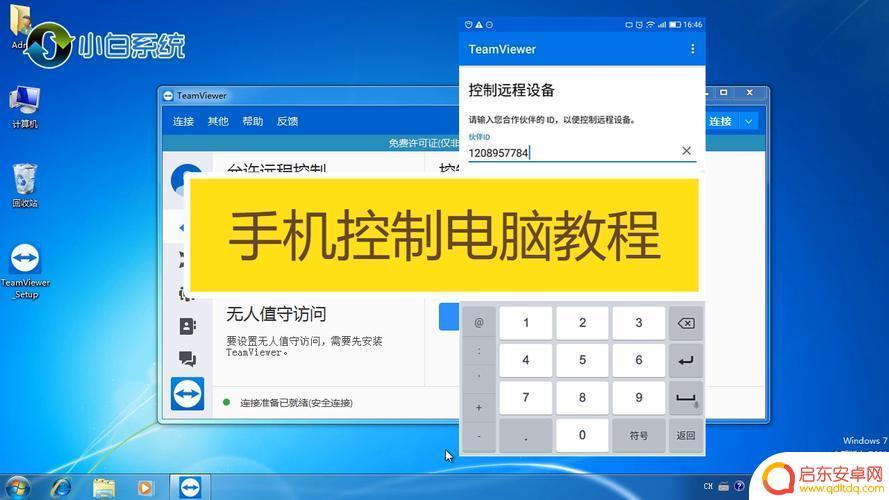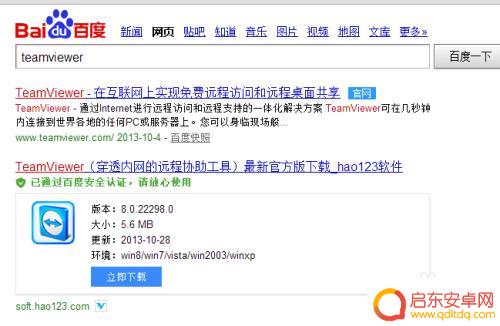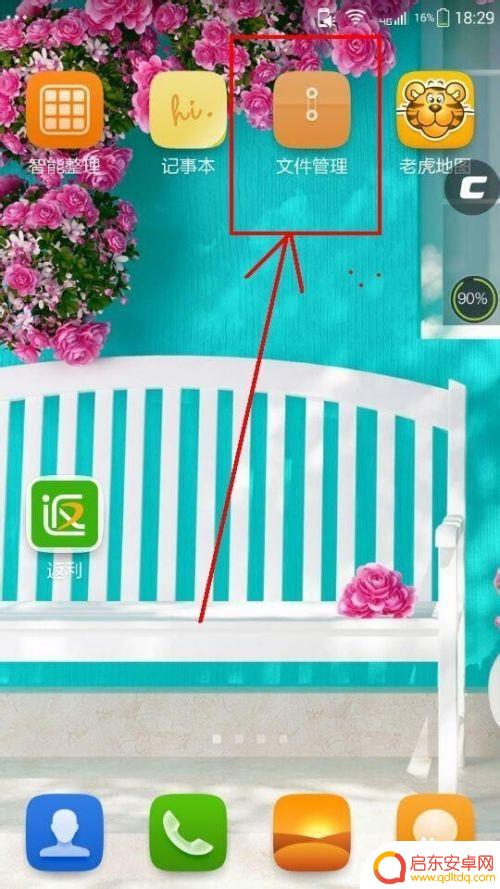手机怎么让电脑开关机 手机远程控制电脑开机的技巧
现代人对于电脑和手机的依赖程度越来越高,随之而来的便是对于二者之间的互联互通的需求,而如何通过手机实现对电脑的远程控制,尤其是开关机操作,成为了许多人所关注的话题。幸运的是随着技术的不断进步,我们现在可以利用一些技巧和工具,轻松地实现手机远程控制电脑开机的目标。本文将为大家介绍一些实用的方法和技巧,让我们拥有更加便捷的电脑操作体验。
手机远程控制电脑开机的技巧
操作方法:
1.首先需要进入电脑BIOS设置一下。按下开机键然后不停的敲击BIOS启动热键,不同的电脑按键不一。一般是F2、ESC、DEL键,大家可以尝试一下。进入BIOS,使用方向键选择高级设置>>高级电源管理>>找到由PCI-E/PCI 设备唤醒,有的电脑是Wake On LAN选项,将其设置为开启状态。按下F10键保存退出
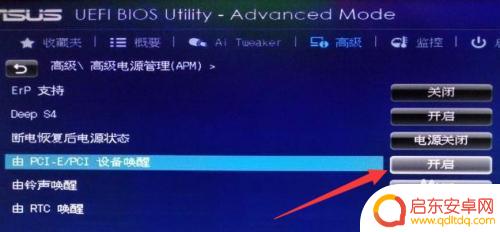
2.然后电脑手机同时下载TeamViewer远程工具,打开后电脑上的远程工具会出现ID和密码。将无人值守的选项全部开启
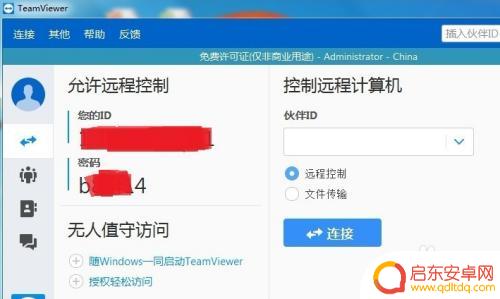
3.进入选项设置,点击Wake On LAN选项的配置
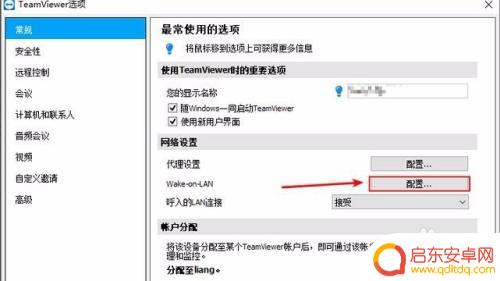
4.选择公共地址,输入公网IP地址,或者动态域名。可以登录花生壳到管理中心获取免费的壳域名,将壳域名填入,端口默认
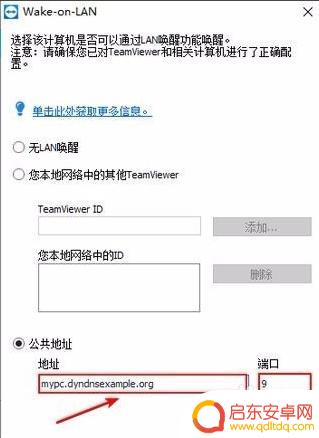
5.接下来就要设置路由器,绑定IP和Mac
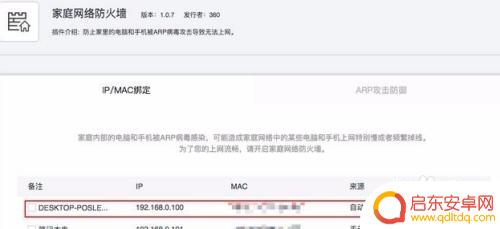
6.新增端口映射,端口填入公共地址的默认端口
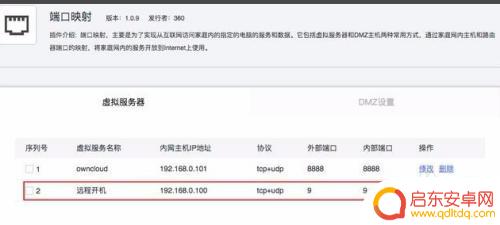
7.路由器登录花生壳动态域名

8.然后打开网络和共享中心,点击链接的网络

9.点击属性
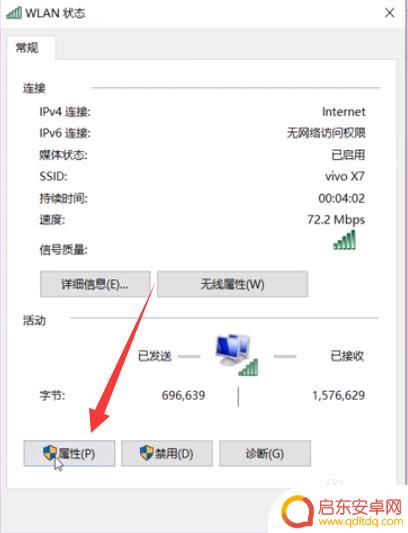
10.点击配置按钮
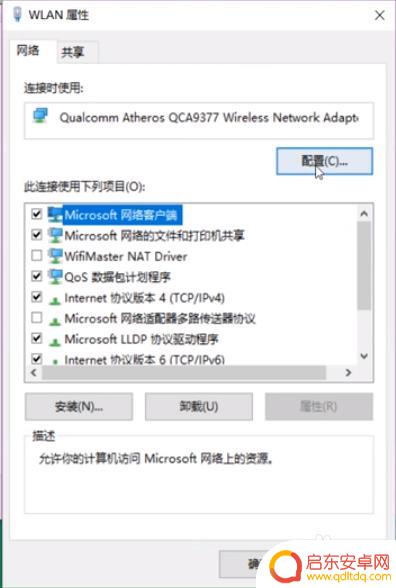
11.选择电源管理选项,勾选允许此设备唤醒计算机
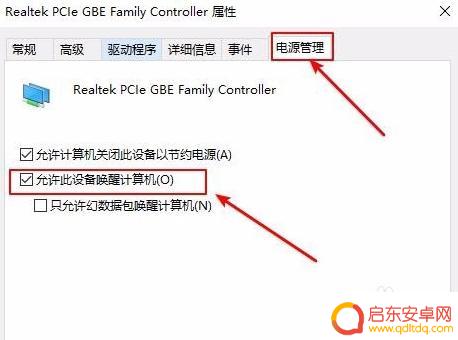
12.手机打开TeamViewer,输入电脑的ID号,点击远程控制,输入密码
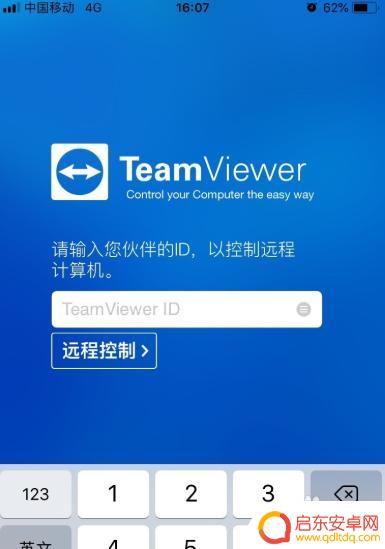
13.想要打开电脑,点击电源图标即可,之后就可以进行远程控制啦
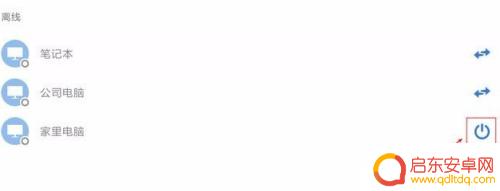
以上是关于如何让电脑开关机的全部内容,如果有遇到类似问题的用户,可以参考本文中介绍的步骤进行修复,希望对大家有所帮助。
相关教程
-
如何让手机远程开启电脑 如何通过手机远程开启电脑
如今,手机已经成为我们生活中必不可少的一部分,它不仅仅是用来打电话、发短信的工具,更是我们日常生活的便利之一,我们是否想过利用手机远程控制电脑?随着科技...
-
手机能否远程操作电脑 手机远程控制电脑教程
现代科技的快速发展使得手机成为了人们生活中不可或缺的工具之一,除了通讯、娱乐等功能之外,手机还具备了远程操作电脑的能力,让人们可以随时随地掌控电脑。手机远程控制电脑教程的出现,...
-
手机如何使用远程开关电脑 如何通过手机远程控制电脑开机
在现代社会手机已经成为人们生活中不可或缺的工具之一,除了通讯、娱乐等功能外,手机还可以通过远程控制电脑的开关机操作。通过简单的设置和连接,我们可以轻松地利用手机实现远程开机和关...
-
能否用手机控制电脑开关机 如何用手机控制电脑远程关机
随着科技的不断进步,我们可以通过手机控制电脑的开关机,实现远程关机的功能,这种便捷的操作方式不仅方便了我们的生活,也提高了我们的工作效率。通过简单的设置和连接,我们就可以轻松地...
-
如何学会拿手机控制电脑 怎样用手机远程控制电脑
随着科技的不断进步,手机已经成为我们生活中不可或缺的重要工具之一,除了日常通讯和娱乐功能外,手机还可以帮助我们实现一些高级操作,比如远程控制电脑。掌握如何用手机远程控制电脑,不...
-
如何远程开启手机数据 电脑怎么远程控制手机教程
在现代社会远程控制手机已经成为了一种常见的需求,无论是远程开启手机数据,还是通过电脑远程控制手机,都可以极大地方便我们的生活和工作。对于需要频繁使用手机数据或者在无法触碰手机的...
-
手机access怎么使用 手机怎么使用access
随着科技的不断发展,手机已经成为我们日常生活中必不可少的一部分,而手机access作为一种便捷的工具,更是受到了越来越多人的青睐。手机access怎么使用呢?如何让我们的手机更...
-
手机如何接上蓝牙耳机 蓝牙耳机与手机配对步骤
随着技术的不断升级,蓝牙耳机已经成为了我们生活中不可或缺的配件之一,对于初次使用蓝牙耳机的人来说,如何将蓝牙耳机与手机配对成了一个让人头疼的问题。事实上只要按照简单的步骤进行操...
-
华为手机小灯泡怎么关闭 华为手机桌面滑动时的灯泡怎么关掉
华为手机的小灯泡功能是一项非常实用的功能,它可以在我们使用手机时提供方便,在一些场景下,比如我们在晚上使用手机时,小灯泡可能会对我们的视觉造成一定的干扰。如何关闭华为手机的小灯...
-
苹果手机微信按住怎么设置 苹果手机微信语音话没说完就发出怎么办
在使用苹果手机微信时,有时候我们可能会遇到一些问题,比如在语音聊天时话没说完就不小心发出去了,这时候该怎么办呢?苹果手机微信提供了很方便的设置功能,可以帮助我们解决这个问题,下...